Instagram Rollen Tutorial: Ein Anfängerführer
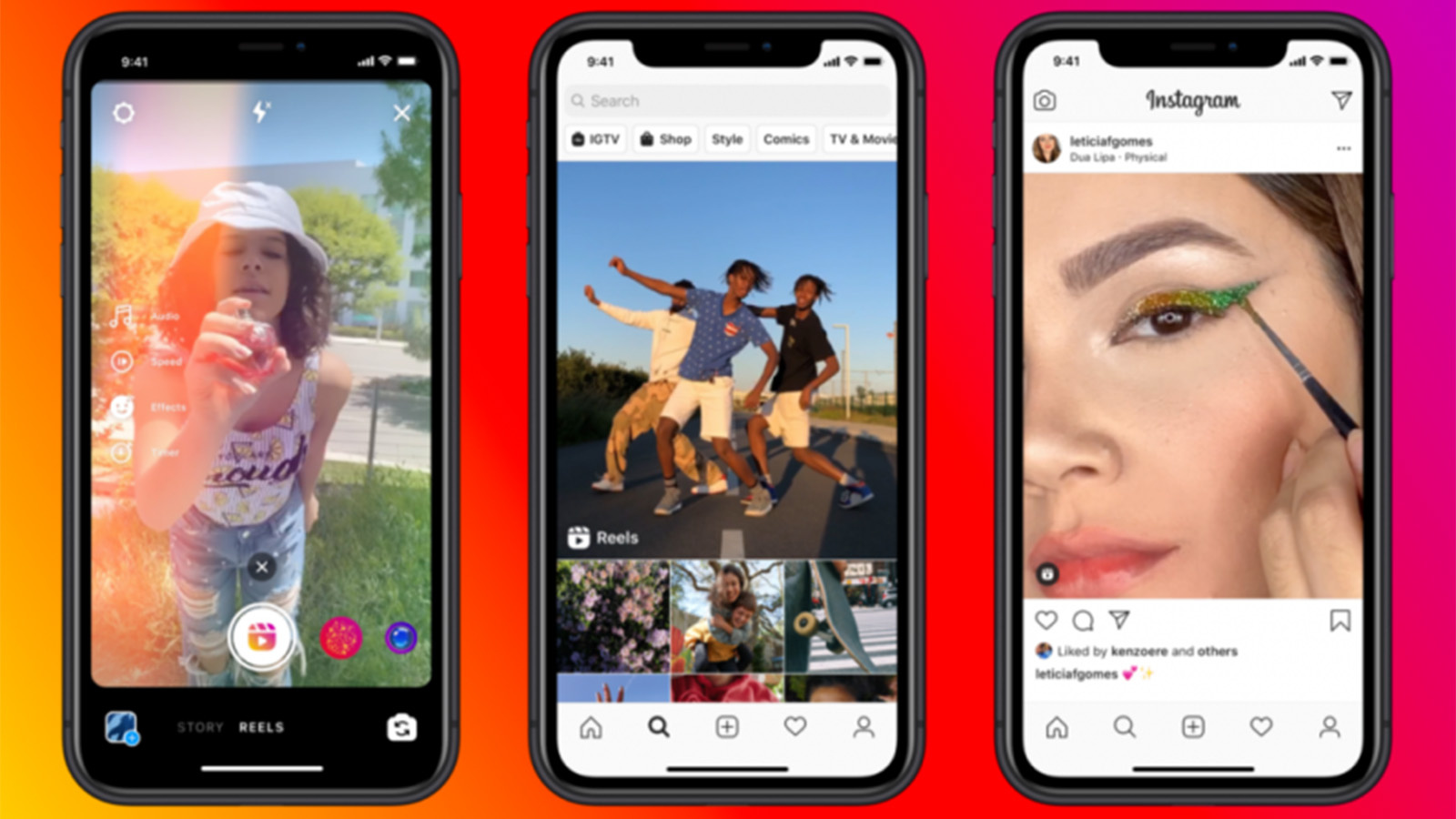
Dieses Instagram-Rollen-Tutorial verwenden Sie mit der Video-Funktion wie ein Pro. Sie haben inzwischen sicher gesehen: Synchronisierte Tanzroutinen, Lip-Synching, schnelles Kostüm ändert sich mit einem Klick der Finger ... Es war ein Hit auf der Social-Media-Plattform, obwohl viele Leute immer noch nicht sicher sind, wie es funktioniert oder warum es existiert.
Instagram hat so viele neue Funktionen eingeführt, dass es schwer zu bleiben kann - insbesondere wenn Sie hart arbeiten, um Ihre zu steigern Instagram-Engagement. oder versuchen, alle verschiedenen zu navigieren Social-Media-Plattformen . Instagram erlaubte bereits Benutzer, Videos in Standardpfosten, Geschichten, Live und IgTV zu teilen. Was ist also anders an Rollen?
Was genau ist Instagram-Rollen?
Das Micro-Video-Format ist Instagrams Antwort auf die stillstehende Beliebtheit von Tiktok, insbesondere zwischen der Generation Z. Es bietet ähnliche Tools, obwohl es für jetzt mehr begrenzter ist (30 Sekunden im Vergleich zu 60) und die verfügbaren Bearbeitungsoptionen.
Rollen hat ein Vollbild-Porträtformat wie Geschichten, kann jedoch bis zu 15 Sekunden länger betragen. Die Videos bleiben auch auf Ihrem Profil, während Geschichten nach 24 Stunden verschwinden, es sei denn, Sie retten sie mit Ihren Highlights. Der größte Unterschied liegt jedoch in den In-App-Bearbeitungswerkzeugen, mit denen Benutzern Effekte und Musik hinzugefügt werden können und mehrere Videostücke aufspalten (wenn Sie jedoch etwas anderes mögen, sehen Sie jedoch unsere Liste der Beste Videobearbeitung-Apps ).
Rollen ist wichtig, da die zweitgrößte Social-Media-Plattform der Welt (Instagram, offensichtlich) schwerer drückt. Im Gegensatz zu Stories erscheint Rollen sowohl in der Registerkarte "Allgemeine Erkundungsregisterkarte" als auch Suchergebnisse sowie auf eigene Registerkarte auf der Benutzeroberfläche. Dies macht es viel wahrscheinlicher, nicht mehr Anhänger zu erreichen.
Kreative verwenden Rollen, um Tutorials, hinter den Szenen-Material zu teilen, Sneak-Peeks bei arbeitet und vor und nach der Videos. Wie kommst du also? Lesen Sie für unseren Schritt-für-Schritt-Anleitung. Probleme beim Arbeitswetten haben? Springe zu uns Rollen bei der Fehlerbehebung Sektion.
01. Passen Sie die Einstellungen an
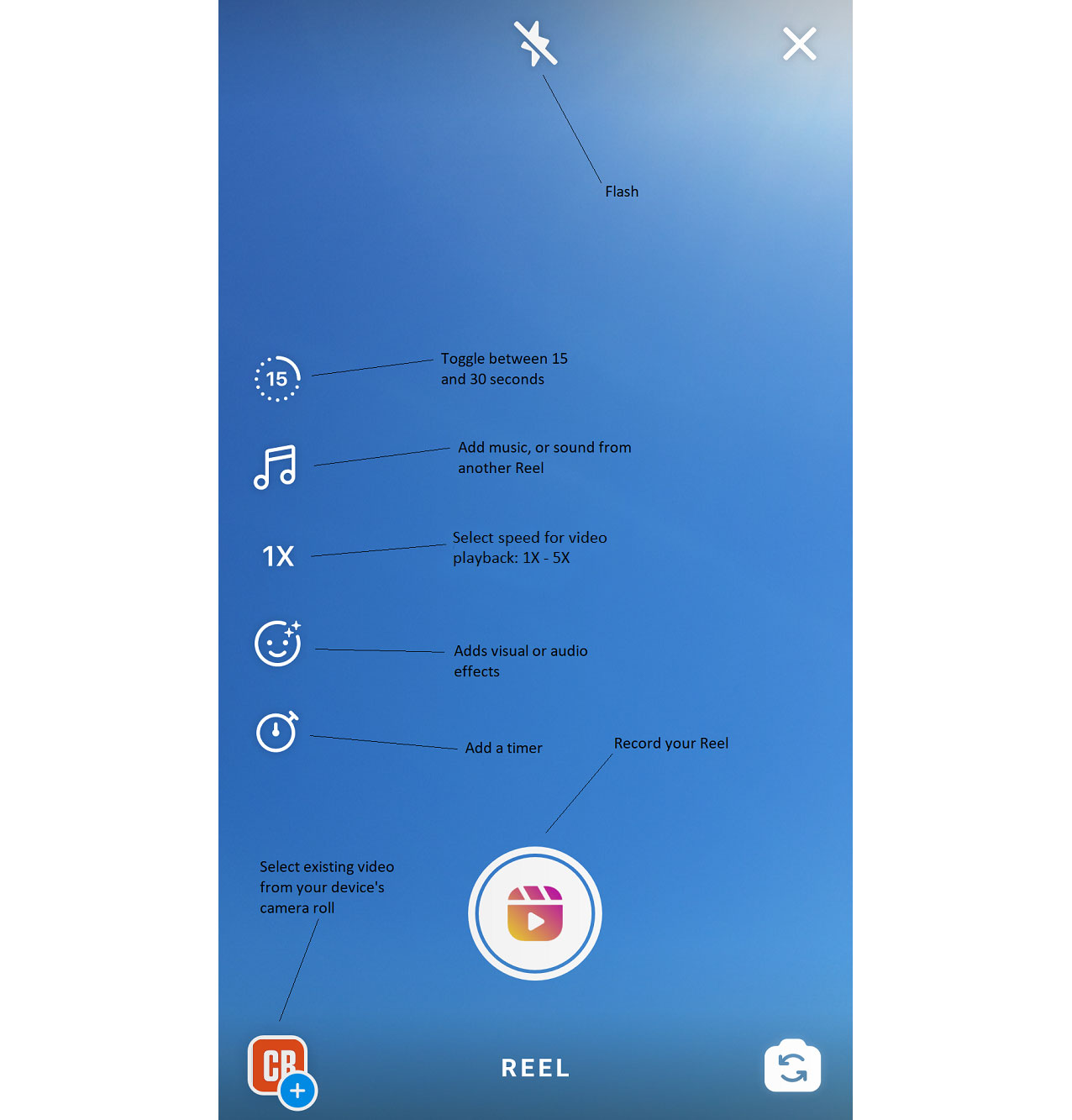
Wenn Sie ein Video freigeben möchten, das Sie bereits aufgenommen haben, klicken Sie einfach auf das Fenster der Kamerawalze unten links (siehe Schritt vier unten). Um das Video in der App selbst aufzunehmen, müssen Sie zunächst Ihre Einstellungen mit den Schaltflächen links von der Benutzeroberfläche auswählen.
Wählen Sie eine Frist von 15 oder 30 Sekunden (das endgültige Video kann kürzer, aber nicht mehr). Sie können auch eine Wiedergabedelgeschwindigkeit von 1x bis 5x auswählen, mit der Sie mehr Material in die verfügbare Zeit drücken können.
Wenn Sie auf das Gesichtssymbol klicken, wird die Effektoptionen in Kreisen zusammen mit der Aufzeichnungsschaltfläche am unteren Rand des Bildschirms angezeigt. Swipe Rechts, um durch eine Reihe von Effekten zu blättern, von Funkeln und Glitzern bis zu Farben, Störungen, Sprachwechseln und einer Reihe von snapchat-artiger 3D-Masken und anderen Neuheitenverkleidungen.
Mit einigen der Effekte stellen Sie fest, dass das Klopfen auf dem Bildschirm in kleineren Kreisen weitere Optionen auftaucht. Sie können jeweils nur einen Effekt auswählen.
Im Gegensatz zu TIKTOK können Sie in Instagok-Rollen nur Effekte anwenden, bevor Sie aufnehmen. Die nachträgliche Bearbeitung ist auf das Abgleich von Footage begrenzt und fügt Text, Filter und Aufkleber hinzu.
02. Fügen Sie Musik oder andere Audio hinzu
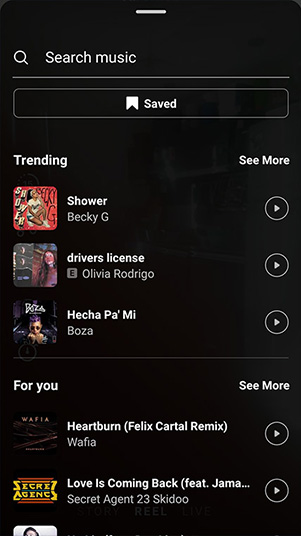
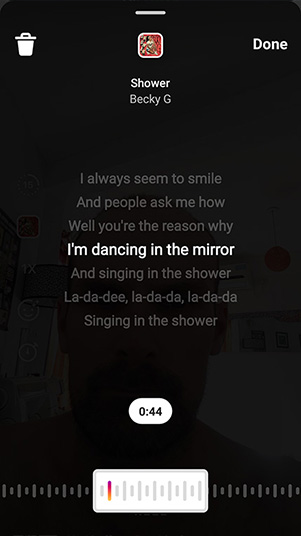
Sie können Ihre Rolle mit Ihrem eigenen ursprünglichen Audio aufnehmen, wenn Sie jedoch Audio von der App hinzufügen möchten, klicken Sie auf das Musiksymbol. Das öffnet die Suchoptionen, in denen Sie den Namen eines Künstlers oder ein Musikstück eingeben können. Sie können auch nach unten scrollen, um von Genre oder von Audio zu surfen, das in Ihrer Nähe ausgibt.
Nachdem Sie auf ein Stück geklickt haben, um es auszuwählen, wird das Audio abgespielt und Sie können die Bildlaufleiste am unteren Rand des Bildschirms verwenden, um einen 15- oder 30-Sekunden-Clip zu wählen. Wenn der Song die Texte hat, wird die Bildlauffunktion den Lyrik vom Start des ausgewählten Clips hervorheben, obwohl die Musik der Lyrics etwas vor den Texten ist.
Alternativ können Sie Audio von den Rollen anderer Personen hinzufügen. Finden und öffnen Sie die Rolle, die Sie probieren möchten, und klicken Sie dann unten links auf den Namen des Audios. Sie werden auf einen Bildschirm geführt, der alle Rollen zeigt, die dieses Audio anzeigen. Klicken Sie auf Audio speichern. Sie können es dann im gespeicherten Abschnitt in den Audiosuchoptionen suchen, wenn Sie Ihre Rolle aufzeichnen.
03. Nehmen Sie Ihr Video auf
Klicken Sie auf das Stoppwatch-Symbol, wenn Sie einen Drei-Sekunden-Timer hinzufügen möchten, um Ihnen Zeit zu geben, um sich vorzubereiten, und drücken Sie die Aufnahmeknopf, um Ihre Rolle zu filmen.
Sie können so viele Materialstücke aufnehmen, wie Sie möchten, bis Sie die 15- oder 30-Sekunden-Grenze erreichen. Um das Filmen zu stoppen, drücken Sie erneut die Datensatzschaltfläche. Klicken & lt; Um zurück zu gehen und (oder löschen) das Filmmaterial, das Sie gerade aufgenommen haben.
Nach der Aufnahme Ihres ersten Videos wird auf der linken Seite ein neues Symbol angezeigt: das Align-Werkzeug. Dies bringt eine Überlagerung Ihres letzten Materials auf, sodass Sie das Bild aufräumen können, um einen nahtlosen Übergang zu erstellen, wenn Sie erneut aufnehmen. Dies hilft, die schnellen Änderungen zu schaffen und bewegungsartige Videos anzuhalten, die in Rollen so beliebt sind.
Sie müssen die Rolle nicht in einer einzigen Sitzung beenden. Wenn Sie klicken & gt; Bis zum endgültigen Sharing-Bildschirm können Sie in Entwürfen eine Arbeit in Arbeit sparen und später fortsetzen.
04. Laden Sie ein vorgezeichnetes Video hoch
Ein Beitrag von Zak Gruber | Kreativ (@indiemoto)
Ein Foto von On
Wie bei Instagram-Geschichten sind Sie nicht auf das Aufzeichnen von Footage in der App selbst beschränkt. Wenn Sie keine Editing-Tools von Rollen verwenden möchten, aber das Potential REACH des Formats nutzen möchten, können Sie Videos hochladen, die Sie bereits gemacht haben.
Klicken Sie einfach auf das Bild Ihrer Kamera-Rolle unten links und Sie können jedes Video auf Ihrem Gerät auswählen. Viele Benutzer hochladen Videos auf TIKTOK, um sie auch auf Instagram teilen zu können.
Wenn Sie Ihr Video außerhalb von Rollen produzieren, stellen Sie einfach sicher, dass es im Porträtformat ist (9:16). Sie können nicht in der Lage sein, Musik oder Auswirkungen auf das Material in Rollen hinzuzufügen. Nur Text, Aufkleber und Filter.
05. Fügen Sie Text und Aufkleber hinzu
Ein Beitrag von Logo Designer Inspiration (@logohero)
Ein Foto von On
Nachdem Sie das gesamte Filmmaterial getrimmt haben, das Sie verwenden möchten, klicken Sie auf & gt; . Auf dem nächsten Bildschirm können Sie Text, Aufkleber und Filter hinzufügen. Die Mechanik und die verfügbaren Schriftarten sind weitgehend identisch wie in Instagram-Geschichten.
Der Hauptunterschied besteht darin, dass Sie den Moment auswählen können, in dem Text angezeigt werden soll, und erscheint. Diese Flexibilität kann verwendet werden, um Textzählungen für Tutorials, Work-In-Prognose-Videos oder Video-Listungen zu erstellen.
Jeder hinzugefügte Text erstellt ein kleines schwarzes Rechteck am unteren Rand des Bildschirms. Um ein bestimmtes Text auszuwählen, klicken Sie auf das entsprechende Rechteck und drehen Sie es weiß. Sie können dann den Eintrag und die Beendigungspunkte in der folgenden Stange ziehen, um zu wählen, wann der Text angezeigt wird und verschwindet.
Anders als mit Instagram-Geschichten, in denen Sie versuchen, in den Text hinzuzufügen, funktioniert nicht. Sie müssen sie später in der Bildunterschrift hinzufügen.
06. Schreiben Sie einen Bildunterschrift und fügen Sie Tags hinzu
Ein Beitrag von Tanisha (@ handlettering.is.fun)
Ein Foto von On
Wenn Sie Ihre Rolle auf Ihrem Gerät speichern möchten, um an anderer Stelle zu verwenden, klicken Sie nun die Zeit, um auf das Download-Symbol-Top-Center zu klicken. Im Gegensatz zu Tiktok entfernen Instagok Audio von Drittanbietern aus dem heruntergeladenen Video. Auf der Oberseite fügt es kein Wasserzeichen hinzu.
Danach klicken Sie auf & gt; zum letzten Bildschirm weitergehen. Hier können Sie eine Bildunterschrift hinzufügen, die sich unten links in Ihrer Rolle überlagert erscheint. Es wird auch unter Ihrer Rolle im Format eines Standard-Instagram-Pfostens angezeigt, wenn Sie auf 'auch an der Futtermittel teilen'.
Wie bei allen Inhalten auf Instagram, fügen Sie hinzu, dass Markierungs-Tags und Hashtags in der Beschriftung dazu beitragen, Ihre Rolle zu mehr Menschen zu erreichen.
07. Teilen Sie Ihre Rolle
Sie können immer noch auf den Rückenpfeil in dieser Phase klicken, wenn Sie etwas erneut bearbeiten möchten. Andernfalls klicken Sie auf die Abdeckung, um den Punkt des Videos auszuwählen, das Sie als Abdeckung verwenden möchten, wenn er in Ihrem Profil angezeigt wird, und klicken Sie dann auf Teilen.
Wenn Sie ein öffentliches Konto haben, erscheint Ihre Rolle möglicherweise auf der Explor-Seite von Instagram. Die Leute können es kommentieren, wenn Sie nicht das Kommentieren deaktivieren. Öffnen Sie Ihre veröffentlichte Rolle und klicken Sie unten rechts auf die drei Punkte, um die Option zu finden, um die Kommentare zu deaktivieren oder Ihre Rolle zu löschen.
Wenn Sie original Audio verwendet haben, können andere Benutzer das jetzt in ihren eigenen Rollen verwenden. Das ist bis hin zu den Optionen für das Recycling von Inhalten im Moment, aber Instagram beginnt jedoch eine Remix-Funktion, die auf Tiktoks Duet basiert. Dadurch können Benutzer auf eine Rolle reagieren, indem sie ihre eigene Version des Inhalts neben ihm aufnehmen. Es ist möglich, diese Option in den Einstellungen zu aktivieren oder zu deaktivieren.
Fehlerbehebung für Instagram-Rollen
Ich habe keine Rollen
Rollen ist jetzt allen Instagram-Benutzern verfügbar. Wenn Sie feststellen, dass Sie noch nicht haben, oder dass einige der Funktionen fehlen, überprüfen Sie im App Store oder Google Play, um zu sehen, ob ein Instagram-Update verfügbar ist. Wenn Sie nicht fehlen, deinstallieren Sie, wie Sie die App, dann erneut installieren, erneut installieren.
Das neueste Update mit der Remix-Funktion wurde allen Benutzern noch nicht zur Verfügung gestellt.
Ich kann keine Musik hinzufügen
Für den Urheberrechtsgründen können Benutzer mit Geschäftskonten feststellen, dass sie nicht die Möglichkeit haben, Musik in Rollen oder Geschichten hinzuzufügen. Dies ist etwas Instagram, das anscheinend anscheinend scheint. Benutzer in vielen Bereichen berichten, dass jetzt die Option hinzugefügt wurde. Aktualisieren Sie die App, um zu überprüfen, ob die Option in Ihrer Nähe hinzugefügt wurde. Andernfalls erhalten viele Benutzer das Problem, indem Sie Rollen mit einer anderen Plattform vorbearbeiten.
Ich möchte noch Bilder einschließen
Sie können nur Video zu einer Rolle hinzufügen. Um ein Standbild aufzunehmen, bearbeiten Sie entweder Ihr Video auf einer anderen Plattform, dann laden Sie ihn hoch, um einen Bildschirm-Recorder zu verwenden, um das noch in Video einzuschalten.
- So laden Sie Instagram-Fotos herunter
- Wie man die Schrift in Ihrem Instagram Bio wechselt
- So verkaufen Sie auf Instagram : 7 Top-Tipps von Kreativen
wie man - Die beliebtesten Artikel
So erstellen Sie 3D-Scans mit Reality Capture
wie man Sep 14, 2025(Bildkredite: Phil Nolan) Reality Capture ist eine großartige Möglichkeit, Ihre eigenen 3D-Scans zu erstellen. Alle..
Erstellen Sie ein Clientportal mit WordPress
wie man Sep 14, 2025(Bildkredite: Webdesigner) Mit einem Bereich, mit dem Benutzer den Anmeldemöglichkeiten und den Download von Dokumen..
Tackle Portrait Malerei mit Ölen
wie man Sep 14, 2025Bei diesem Workshop ist es darum, ein Portrait-Ölgemälde mit Sinn zu erstellen. Es geht auch um meine Idee für eine Serie, die..
21 Möglichkeiten, Ihre CSS zu optimieren und Ihre Website zu beschleunigen
wie man Sep 14, 2025CSS müssen eine relativ komplexe Pipeline, genau wie HTML und JavaScript, durchlaufen. Der Browser muss die Dateien vom Server h..
Erstellen Sie eine flexible Karussellkomponente
wie man Sep 14, 2025Vue.js ist kürzlich auf Sprünge und Grenzen gekommen, der bisher zum sechsten gegabelten Projekt wurde Github Zu..
Machen Sie einen Verbund in Photoshop
wie man Sep 14, 2025Adobe lanciert heute eine neue Serie von Video-Tutorials, die heutzutage aufgerufen wird Kreative Wolke Anwendungen in 60 Sekunden oder weniger. Egal,..
So fügen Sie Daten zu Ihren Skizzen-Designs hinzu
wie man Sep 14, 2025Das Bildschirmdesign ist in den letzten Jahren einen langen Weg. Heck, wir sagten nicht einmal 'Bildschirmdesign' vor einigen Jah..
Erhalten Sie kreativ mit Portraits und Face-Aware Liquife
wie man Sep 14, 2025Wir hatten alle ein Spiel mit dem Florify-Tool in Photoshop, aber in der neuesten Iteration von Photoshop CC, Adobe ..
Kategorien
- AI & Machine Learning
- AIRPODS
- Amazon
- Amazon Alexa & Amazon Echo
- Amazon Alexa & Amazon Echo
- Amazonas Feuerfernseher
- Amazon Prime Video
- Android
- Android-Telefone & Tablets
- Android Phones & Tablets
- Android TV
- Apfel
- Apple App Store
- Apple Homekit & Apple HomePod
- Apple Music
- Apple TV
- Apple Watch
- Apps & Web-Apps
- Apps & Web Apps
- Audio
- Chromebook & Chrome OS
- Chromebook & Chrome OS
- Chromecast
- Cloud & Internet
- Cloud & Internet
- Cloud Und Internet
- Computerhardware
- Computerverlauf
- Schnurschneiden & Streaming
- Cord Cutting & Streaming
- Discord
- Disney +
- DIY
- Electric Vehicles
- Ereader
- Grundlagen
- Explainers
- Spielen
- General
- Gmail
- Google Assistant & Google Nest
- Google Assistant & Google Nest
- Google Chrome
- Google Docs
- Google Drive
- Google Maps
- Google Play Store
- Google-Blätter
- Google-Folien
- Google TV
- Hardware
- HBO MAX
- Wie Man
- Hulu
- Internet Slang & Abkürzungen
- IPhone & IPad
- Kindle
- Linux
- Mac
- Wartung Und Optimierung
- Microsoft Edge
- Microsoft Excel
- Microsoft Office
- Microsoft Outlook
- Microsoft PowerPoint
- Microsoft-Teams
- Microsoft Word
- Mozilla Firefox
- Netflix
- Nintendo-Schalter
- Paramount +
- PC-Gaming
- Peacock
- Fotografie
- Photoshop
- Playstation
- Datenschutz & Sicherheit
- Privacy & Security
- Privatsphäre Und Sicherheit
- Produkt-Roundups
- Programming
- Raspberry Pi
- Roku
- Safari
- Samsung-Telefone & Tablets
- Samsung Phones & Tablets
- Slack
- Smart Home
- Snapchat
- Social Media
- Space
- Spotify
- Zunder
- Fehlerbehebung
- TV
- Videospiele
- Virtual Reality
- VPNs
- Webbrowser
- WIFI & Router
- WiFi & Routers
- Windows
- Windows 10
- Windows 11
- Windows 7
- Xbox
- YouTube & YouTube TV
- YouTube & YouTube TV
- Zoom
- Erklärer







